Hur man öppnar Apple-filer på en Windows-dator
- Mac-användare har ett antal filformat som inte är kompatibla med Windows-system. De vanligaste filerna är .sidor och .antalformat som motsvarar .docx och .xlsx.
- Om du är i Windows har du fått en .pages-fil som du kan: konvertera till pdf och visa, använd icloud för att ladda upp filer och redigera dem online eller byta namn på dem för att .zip och visa innehållet.
- Ett av de bästa sätten att visa och redigera pdf-filer som är kompatibla med allt är via Adobe Reader. Läs mer i vårt Adobe Acrobat Reader-avsnitt.
- Det finns många filtyper tillgängliga. Ta reda på vad det är och hur man använder det i vårt arkiveringshub för arkivering på webbplatsen.
När det gäller operativsystem föredrar vissa människor att använda Windows andra litar mer Apple operativsystem. Den del som skapar problem för användare är Mac och Windows-användare behöver ofta samarbeta. Tyvärr Apple .sida filer fungerar inte Windows PC
Om du har problem med samma problem visar vi i den här artikeln hur du öppnar .sida fil i Windows.
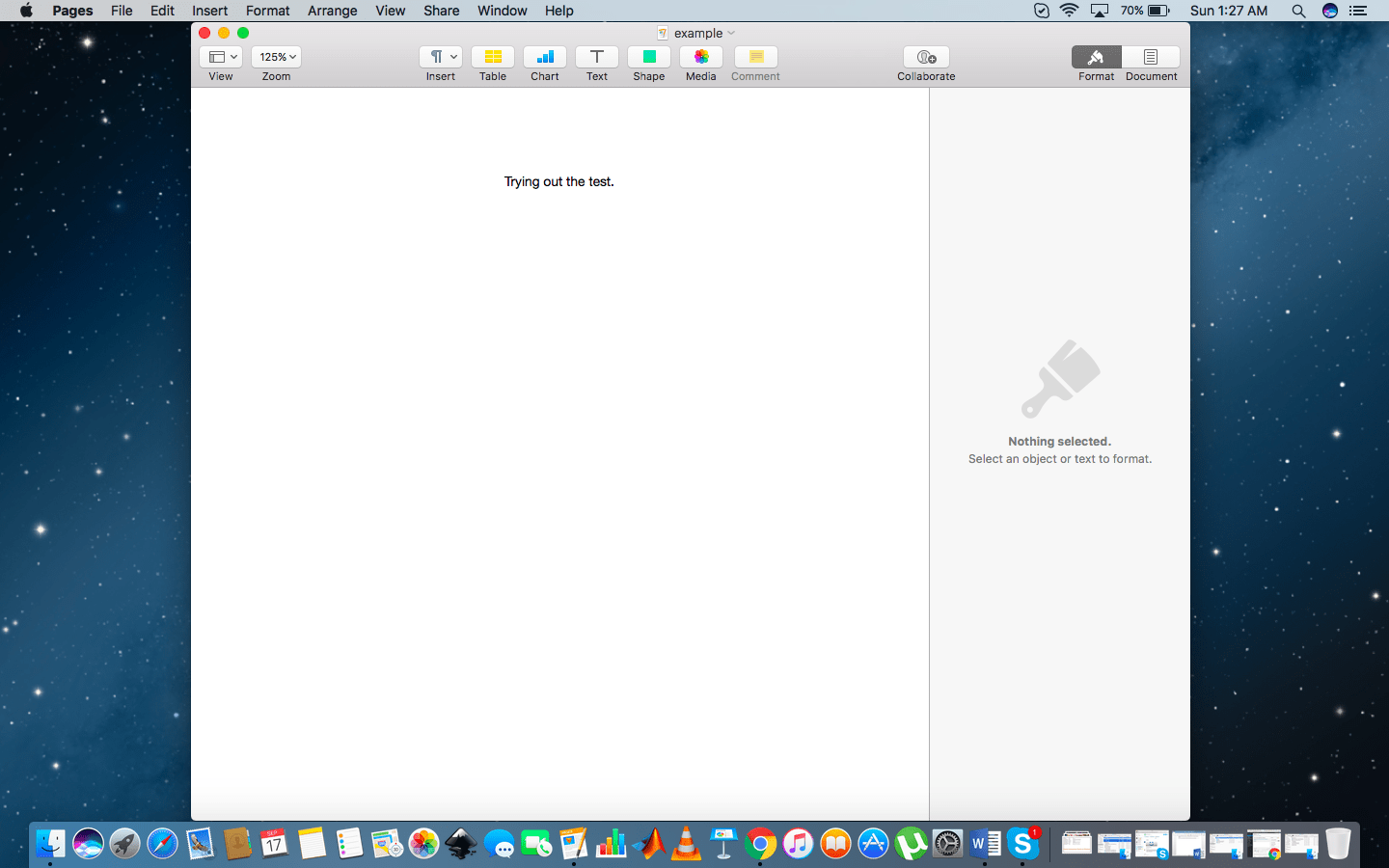
Öppna Apple-filen i Windows
Konvertera sidan till .pdf och använd Adobe Reader
Ta din Apple-fil och konvertera den till .pdf-format. Använd sedan den bästa pdf-visaren, Adobe Reader, för att öppna den nyligen konverterade filen och läsa innehållet. Det finns flera onlineverktyg som kan konvertera dokument. Det bästa sättet är att besöka icloud.com och skapa och logga in med ett Apple-ID Välj sidikonen på huvudskärmen.
I övre fältet väljer du ikonen Ladda upp och välj fil från din dator. Öppna fil.
Sök igen i den övre fältet inställningar och välj Ladda ner en kopia. Du kommer att få flera val. Välj PDF. 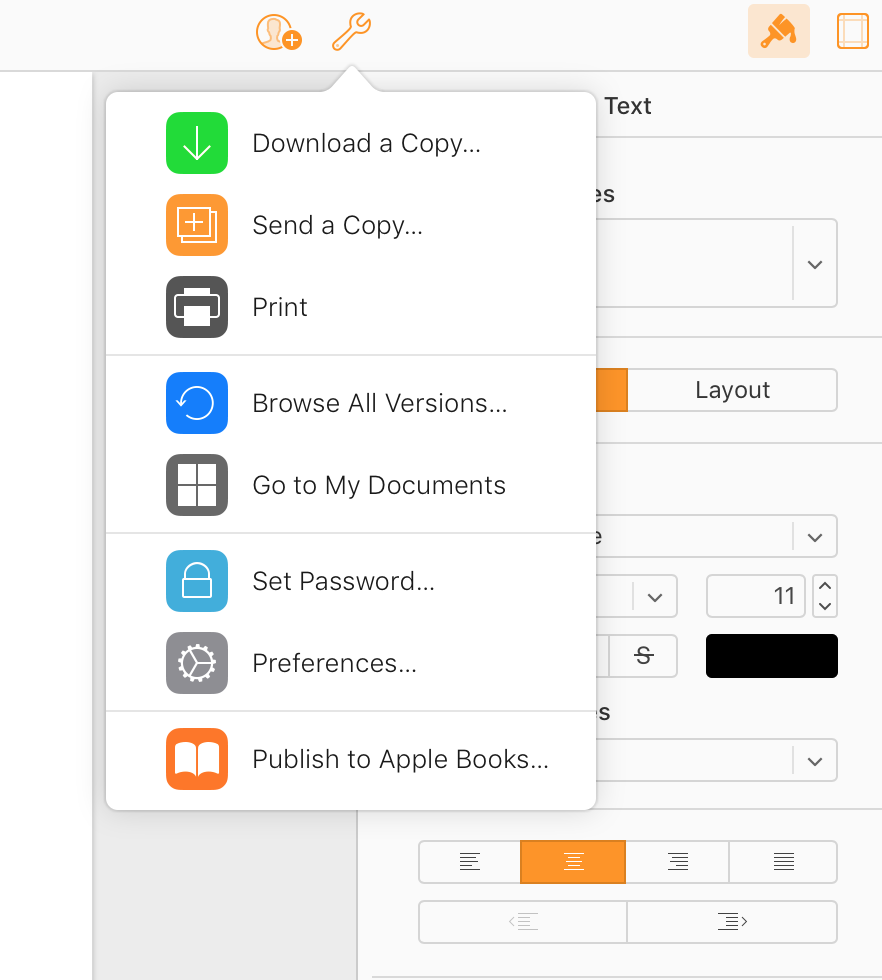
Pdf-filen kommer att laddas ner till din dator nu. Öppna och visa innehållet.
Se till att du har installerat den senaste versionen av Adobe Reader.
⇒ Ladda ner Adobe Reader gratis här
Visa innehåll genom att ändra tillägget till .zip
Att använda a Äpple fil eller .sida fil, allt du behöver göra är att kopiera den till din fil Windows dator eller bärbar dator och om du vill radera den från din USB-nyckel, gör en kopia i händelse av ett fel. Nu har du det .sida filer på din PC, kan du helt enkelt ändra filändelsen i filen Postnummer förlängning.
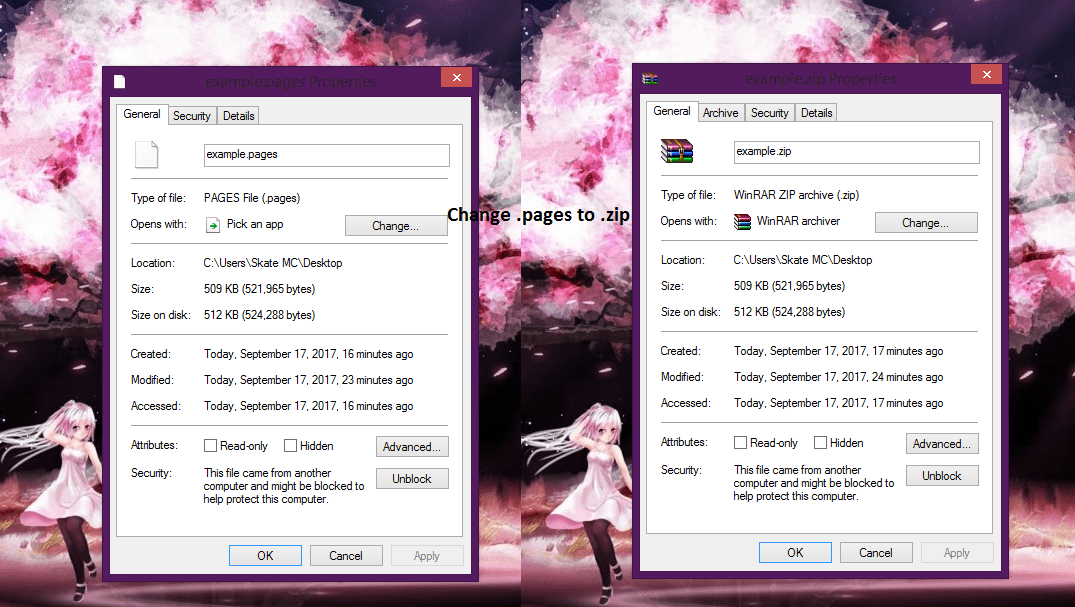
Obs! För att ändra tillägget måste du aktivera det. Om du inte aktiverade det öppnar du det bara ser och kolla Filnamnstillägg låda.
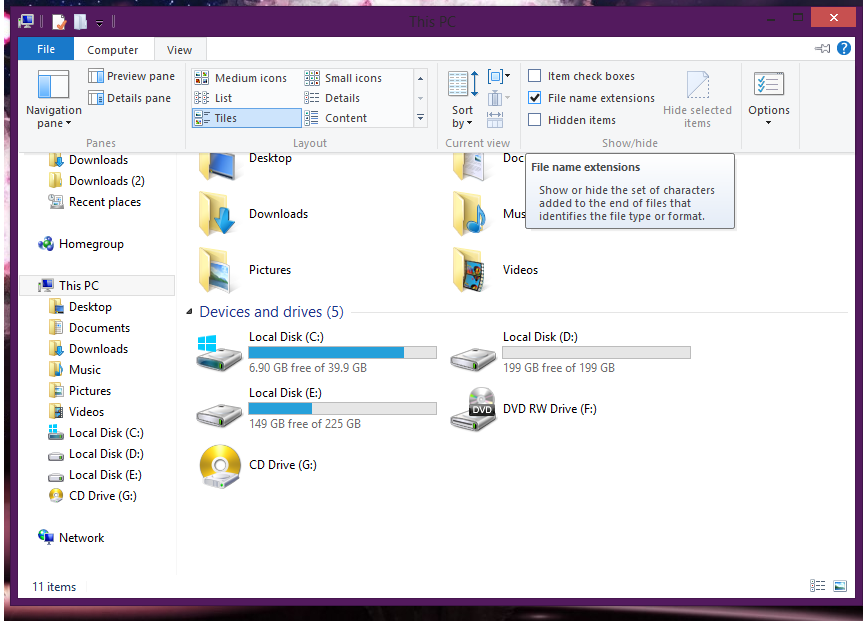
Efter att ha ändrat tillägget till Postnummer allt du behöver göra är att öppna den med en filöppnare. Nu är den öppen, bara öppna .jpg-filen så kan du se innehållet .sida filen. Med den här metoden kan du öppna en fil och visa dess innehåll, men för att ändra filen måste du använda en omvandlare och konvertera .sida närvarande i en .docx och ange filen du just konverterade till Microsoft Ord
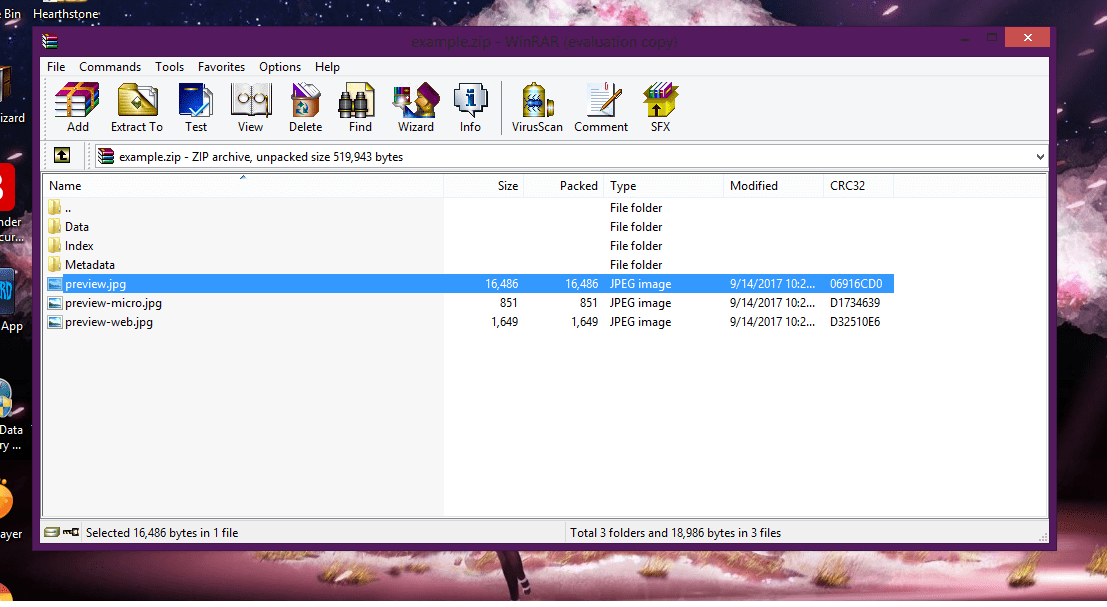
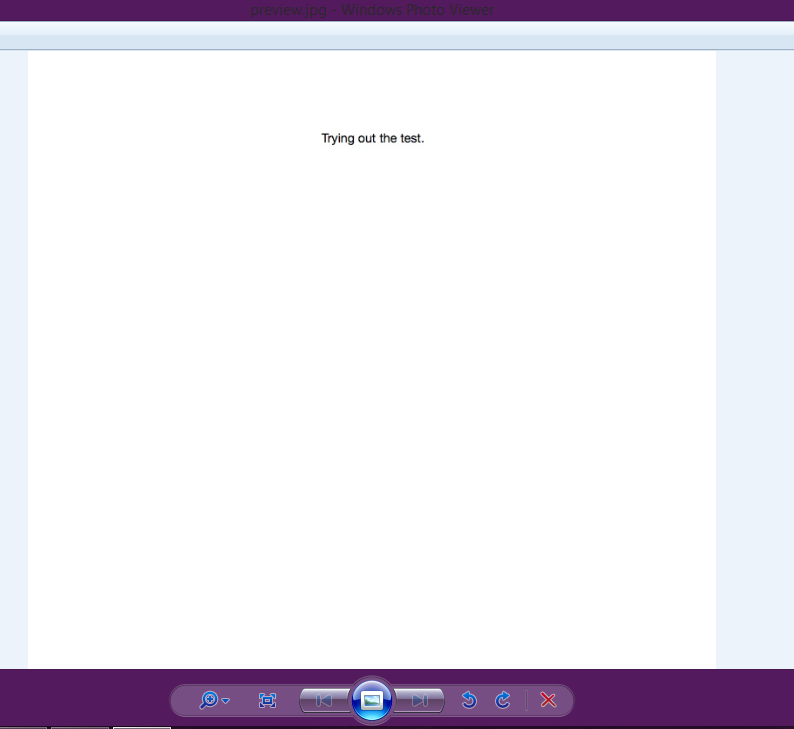
Detta är den vanligaste lösningen vi måste öppna Äpple arkivera i Windows PC Om du har andra lösningar, registrera dig i kommentaravsnittet nedan.
Vanliga frågor: Få mer information om Apple
- Hur öppnar du en sidfil på en dator?
Här är dina bästa val:
- Byt namn på .pages-filen till .zip, öppna filen och visa innehåll (bilder etc.).
- Konvertera sidan till .pdf och använd Adobe Reader för att visa filen.
- Använd icloud.com för att ladda .pages-filen och redigera den i webbläsaren.
- Konvertera sidan till .dx och använd Microsoft Word för att visa och redigera.
- Hur konverterar jag en sidfil till PDF?
Om du kan redigera det med sidprogrammet väljer du Arkiv, sedan Exportera till och väljer pdf-filformat. Om inte, använd konverteringsprogram.
- Varför kan jag inte öppna min dokumentsida?
Se till att du använder den senaste versionen av sidan från Mac App Store. Annars kan formatet ändras och du kan använda Microsoft Word. Att importera filer till Google Drive eller iCloud kan vara tricket.
Från Obs-redigeraren: Detta inlägg publicerades ursprungligen i september 2017 och har sedan dess uppdaterats och uppdaterats i april 2020 för att ge friskhet, noggrannhet och fullständighet.

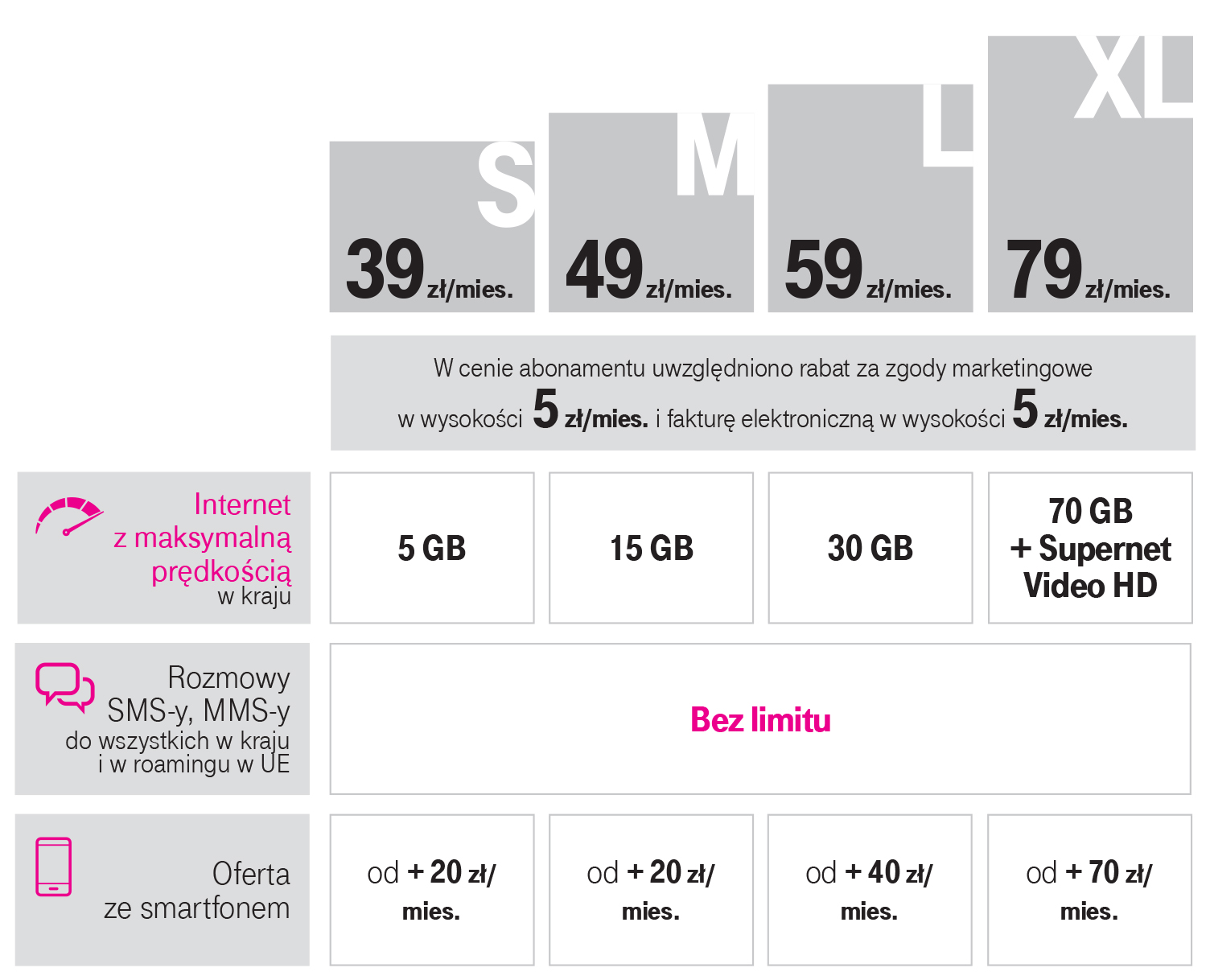
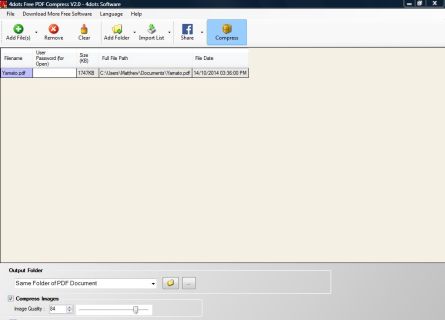

![Ulasan Proyektor Mini Portable XGIMI CC Aurora (Awal) [Coupon]](https://apsachieveonline.org/in/swe/wp-content/uploads/2020/05/XGIMI-CC-Aurora-Mini-Portable-Projector-Review-Inledande-Coupon.jpg)